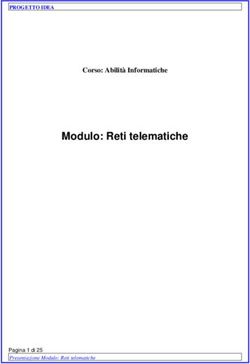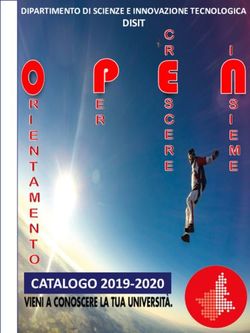Per poter accedere al webform cliccare su Inserire credenziali EU Login valide ...
←
→
Trascrizione del contenuto della pagina
Se il tuo browser non visualizza correttamente la pagina, ti preghiamo di leggere il contenuto della pagina quaggiù
GUIDA PRATICA ALLA COMPILAZIONE DEL WEBFORM DEI PARTENARIATI PER LO SCAMBIO TRA SCUOLE (KA229) • Per poter accedere al webform cliccare su https://webgate.ec.europa.eu/web- eforms/screen/home • Inserire credenziali EU Login valide (http://www.erasmusplus.it/registrazione- eulogin/)
Nella prima schermata sono riportate le linee guida generiche sulla compilazione del modulo. Consigliamo di leggerle attentamente prima di procedere con la compilazione.
Per scorrere il modulo è necessario cliccare su ognuna delle finestre a sinistra, che rappresentano le sezioni da compilare per presentare il progetto.
IMPORTANTE (1)
La scuola coordinatrice compila il
modulo a nome di tutto il
partenariato, previa condivisione di
tutti i contenuti con le altre scuoleIMPORTANTE (2) • NON APRIRE LO STESSO WEBFORM SU PIÙ BROWSER O SU PIÙ FINESTRE; QUESTO POTREBBE PORTARE PROBLEMI AL SALVATAGGIO DEL MODULO.
IMPORTANTE (3) • IL VALUTATORE VALUTERA’ IL VOSTRO PROGETTO SOLO SULLA BASE DELLE INFORMAZIONI CHE FORNITE NEL MODULO DI CANDIDATURA. QUINDI NON DATE NULLA PER SCONTATO, CERCATE DI ESSERE PIU’ DETTAGLIATI E PRECISI POSSIBILE E NON ALLEGATE DOCUMENTI CON INFORMAZIONI AGGIUNTIVE.
Nelle varie sezioni, le parti in rosso devono essere compilate obbligatoriamente, mentre le altre voci sono facoltative. Quando tutte le sezioni obbligatorie diventano verdi si può procedere con la submission.
Context
Scegliere una data di inizio del progetto compresa tra il 1 settembre 2020 e il 31 dicembre 2020
Indicare la durata in mesi NB: Solo i progetti che prevedono la mobilità di lungo periodo degli alunni possono scegliere una durata superiore a 24 mesi In ogni caso, i progetti devono concludersi entro il 31/08/2023
Selezionare l’Agenzia Nazionale
Erasmus+ INDIRE IT02 È possibile scegliere o una delle lingue ufficiali
dell’Unione europea o dei Paesi aderenti al
del Programma. Quindi il modulo può essere compilato
in italiano o nella lingua di comunicazione del partenariatoParticipating Organisations
Leggere attentamente la nota esplicativa del nuovo Organisation ID, che ha sostituito il PIC. Per qualsiasi info si rimanda al seguente linK: http://www.erasmusplus.it/codice- oid/
Inserire il codice OID della scuola
coordinatrice
Inserire il codice OID della scuola partner
Cliccare su «Add Organisation» per aggiungere altre scuole, fino ad un massimo di 5 partnerUna volta inseriti gli OID di tutte le scuole partecipanti al progetto cliccare su «show organisation details» per inserire: 1) background della scuola 2) la persona di contatto e il rappresentante legale ATTENZIONE: devono essere compilati i dettagli di tutte le scuole partecipanti al progetto!
Si può inserire fino ad un massimo di tre persone di contatto ma il «preferred contact»
può essere solo uno. Il «preferred contact» è la persona di riferimento del progetto per
l’Agenzia Nazionale e sarà la persona abilitata a compilare il mobility tool+ (piattaforma
di gestione del progetto) in caso di autorizzazione.
Inserire i dettagli del rappresentante legale e della persona di contattoNel caso in cui la scuola possieda un eTwinning label valido, il modulo vi chiederà di specificare l’eTwinning id number della scuola (reperibile nel profilo eTwinning nella sezione «about»)
Project Description
Inserire obbligatoriamente almeno
o una priorità orizzontale oppure
una priorità specifica di settore.
È possibile inserire,
opzionalmente, altre due
inserire obbligatoriamente almeno
priorità
un topic principale del progetto,
fino ad un massimo di tre
ATTENZIONE:
la scelta di priorità e topic deve essere coerente con gli obiettivi e le
priorità del partenariato!SPECIFICARE LE RAGIONI DELLE SCELTE PRECEDENTI. PERCHE? COME?
Questa sezione è facoltativa e riguarda l’impatto di eTwinning e altre piattaforme nel progetto. L’utilizzo di eTwinning per il progetti KA229 non è obbligatorio, ma fortemente consigliato.
Questa sezione è da compilare solo se prenderanno parte al progetto partecipanti con bisogni educativi speciali (BES). In questo caso specificare: 1) il numero; 2) il tipo di bisogno; 3) in che modo saranno supportati e coinvolti nel progetto.
Management
I fondi di gestione e implementazione appaiono automaticamente per ogni scuola inserita precedentemente nella sezione «Participating Organisations», in base alla durata del progetto.
Le attività elencate in questa sezione devono coincidere con quelle inserite nella sezione «Timetable»
Learning, teaching, training activitites
Nonostante il modulo permetta di scegliere se inserire o meno le attività di apprendimento, insegnamento e formazione (LTTA), è fortemente consigliato, in questi tipi di partenariati, di prevederle.
Cliccare qui per dettagliare ogni mobilità
prevista
Cliccare per aggiungere tutte le mobilità del progetto. Non esiste un numero ideale di
mobilità: dipende dagli obiettivi del progetto, dalle necessità delle scuole e deve essere
concordato tra partner!Nella sezione «Activity Details» si richiede di dettagliare: 1) Il tipo di azione e il titolo 2) La «Leading Organisation», che coincide con la scuola che ospita la mobilità 3) Le scuole che partecipano alla mobilità 4) La durata, senza considerare i giorni di viaggio 5) Descrizione dell’attività 6) L’eventuale utilizzo di eTwinning per combinare la mobilità fisica a quella virtuale 7) Descrivere la modalità e i benefici della mobilità
Cliccare su «Details» per inserire il numero dei partecipanti, la durata dell’attività (si può richiedere in questa sezione il supporto individuale anche per i giorni di viaggio MAX. 2) e la distanza chilometrica per ogni singola scuola.
Cliccare per inserire tutte le scuole per cui si richiede la mobilità degli alunni o dello staff. NB: - SI RICORDA CHE E’ LA SCUOLA COORDINATRICE CHE RICHIEDE IL BUDGET PER LE MOBILITA’ ANCHE PER LE ALTRE SCUOLE PARTNER - IL CONTRIBUTO DEVE ESSERE RICHIESTO PER LE SCUOLE CHE SI SPOSTANO E NON PER LE SCUOLE CHE OSPITANO LA MOBILITA’
Timetable
Cliccare per aggiungere tutte le Le attività di mobilità altre attività del progetto, escluse precedentemente inserite appaiono le LTTA. Un esempio possono automaticamente essere le attività realizzate da ciascuna scuola in loco, le attività di disseminazione, gli scambi virtuali tra alunni tramite eTwinning, etc.
ELENCO A TITOLO PURAMENTE ESEMPLIFICATIVO
Special Costs (costi eccezionali e bisogni speciali)
Gli «special needs support» sono costi strettamente collegati ai partecipanti alle mobilità con disabilità (da NON confondere con i partecipanti al progetto con bisogni educativi speciali BES) Gli «exceptional costs» sono un contributo per spese di acquisto di beni o servizi non forniti direttamente dalle scuole del partenariato
Follow-up
Descrivere i processi di valutazione e monitoraggio dei risultati del progetto Dettagliare in che modo il progetto contribuirà allo sviluppo di lungo periodo delle scuole coinvolte. Inoltre chiarire se e come i risultati del progetto saranno utilizzati anche dopo la fine dello stesso (sostenibilità) Inserire il piano dettagliato di disseminazione e le attività di diffusione e promozione del progetto
Budget Summary
Questa sezione si compila automaticamente una volta inserite tutte le attività.
Project Summary
Fare un riassunto del progetto in cui sia presente almeno il contesto, gli obiettivi, il numero e il profilo dei partecipanti, la descrizione delle attività (compreso le mobilità), la metodologia, la descrizione dei risultati e dell’impatto atteso A meno che non si sia scelto di utilizzare l’inglese come lingua di compilazione del modulo, tradurre in inglese quello che è stato scritto sopra.
Annexes
È obbligatorio allegare la dichiarazione d’onore: 1) Cliccare per scaricare la dichiarazione d’onore 2) Farla firmare dal Rappresentante Legale della scuola 3) Caricarla cliccando su «add declaration of honour» Il singolo file non deve superare 15 MB di grandezza.
NB: NEI MODULI KA229 NON allegare nessun altro documento a parte la dichiarazione d’onore. Qualsiasi altro documento non verrà preso in considerazione in fase di valutazione qualitativa.
Checklist
Per procedere con la submission è necessario spuntare le 4 caselle sopra evidenziate. Le prime tre sono un reminder sul rispetto formale del modulo di candidatura. L’ultima riguarda la protezione dei dati personali, si consiglia di leggere lo «Specific Privacy Statement»
Notification Nella sezione «notification» trovate eventuali news riguardo l’azione del modulo che state compilando, KA229. Per esempio nel caso in cui ci fosse una proroga della data di scadenza per presentare candidature. Quindi vi consigliamo di controllare periodicamente.
Sharing Nella sezione «Sharing», cliccando su «share application» è possibile condividere il progetto con le altre scuole, dando loro la possibilità sia di vedere che di modificare la candidatura.
Si consiglia comunque di concedere agli altri partner solo l’opzione «read only», per dare loro
la possibilità solo di controllare quello che è stato da voi inserito, ed eventualmente proporre
alcune modifiche o correggere alcuni errori
È possibile condividere il progetto sia con le persone di contatto delle altre scuole già
individuate precedentemente, sia con altri soggetti.Pronti per la submission?
Quando le sezioni obbligatorie del modulo sono state compilate tutte le spunte diventano verdi. Prima di effettuare la submission, una volta terminata la compilazione, si consiglia sempre di cliccare su pdf e scaricare il modulo sia per tenerlo agli atti sia per inviarlo a tutte le altre scuole partecipanti al progetto.
Cliccare su «submit» per procedere con l’ultimo step. Poi cliccare su «YES»
Se tutto è andato a buon fine si apre la finestra in cui c’è scritto che l’application è stata «submittata» con successo, vengono indicati il form ID e l’ora della submission.
Una volta terminata tutta la procedura di submission nella sezione «My Applications» è possibile trovare il modulo appena «submittato».
Anche dopo la submission, e fino alle 12:00 del giorno 24/03/20, è possibile in qualsiasi momento riaprire il modulo e modificare la candidatura (cliccando su «reopen»), ed effettuare una nuova submission.
In qualsiasi momento la compilazione del modulo può essere interrotta e ripresa successivamente. In questo caso è possibile ritrovare la candidatura nella sezione «My Applications» con lo status «DRAFT» e «INCOMPLETE».
Per qualsiasi dubbio o problema contattare il nostro ufficio all’indirizzo partenariatiscuola@indire.it oppure ai numeri di telefono 055.2380-389/436 il martedì e venerdì dalle ore 10,30 alle ore 12,30 il mercoledì dalle ore 14,00 alle ore 16,00
Puoi anche leggere